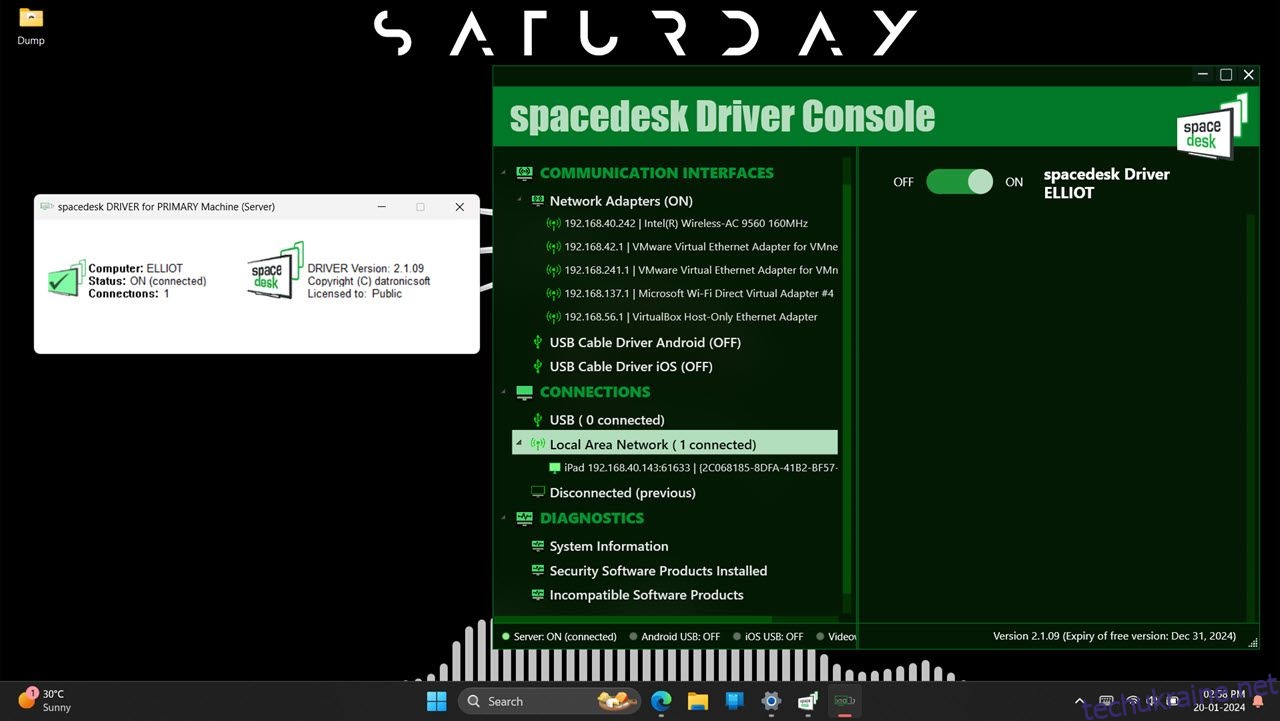Другі монітори дають більше площі екрана, але вони дорогі. Однак ви можете використовувати свій iPad як високоякісний другий монітор для ПК з Windows за допомогою програм сторонніх розробників, оскільки Windows не підтримує вбудовану підтримку. Ось декілька рекомендацій.
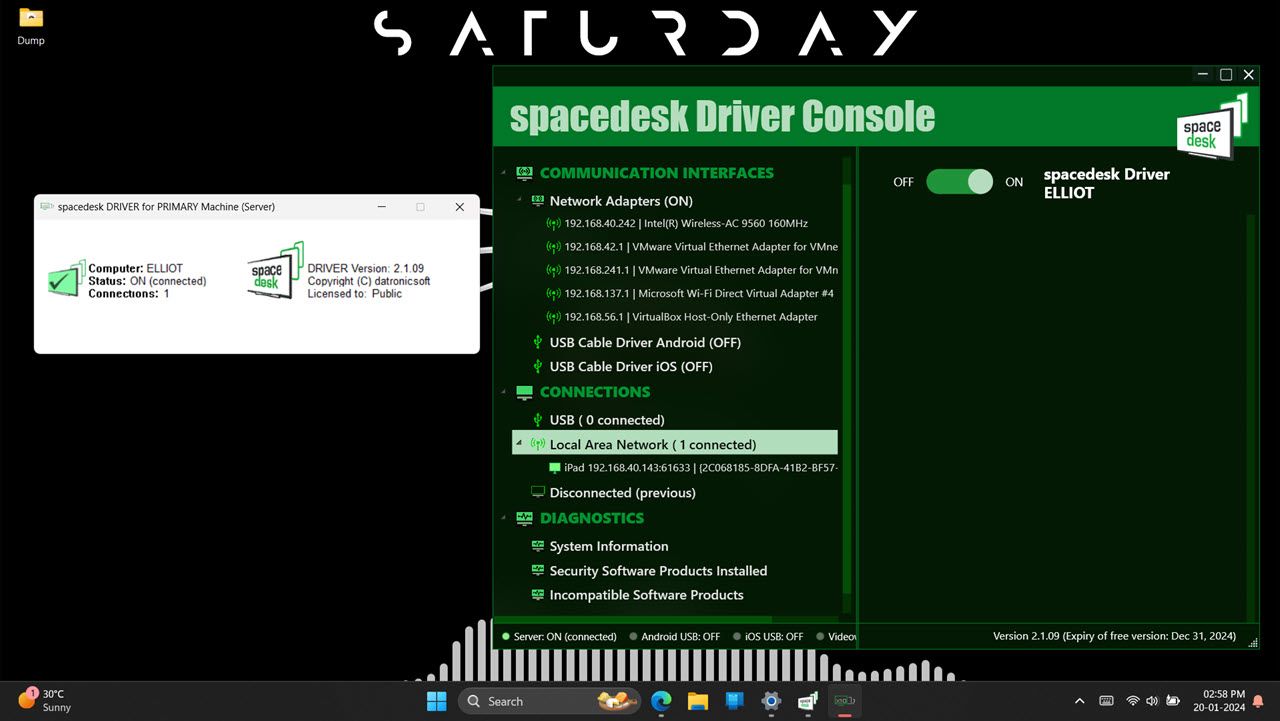
Програма spacedesk — одна з найкращих безкоштовних програм, яка дозволяє використовувати будь-який планшет, Android або iOS як додатковий дисплей для ПК з Windows. Налаштування досить просте; просто встановіть програмне забезпечення драйвера spacedesk на ПК з Windows 11 або 10 і супутню програму на планшеті з Apple Store. Це не зовсім те саме, що встановлення (або видалення) бездротових дисплеїв у Windows 11, але це відносно легко.
Програма безкоштовна для некомерційного особистого використання, але вимагає платної комерційної ліцензії. Дивно, але немає різниці між некомерційними та комерційними рівнями ліцензії, тобто ви отримуєте повну функціональність, навіть якщо використовуєте безкоштовну версію. Крім того, будь-які покупки ліцензій мають здійснюватися через їхні мобільні програми, тому на веб-сайті немає інформації про ціни. Ви можете очікувати, що ціна становитиме 43,99 доларів США, принаймні для версії Android.
Якщо говорити про функції, якщо ваш комп’ютер і планшет підключені до однієї мережі, spacedesk може віддзеркалювати або розширювати ваш робочий стіл Windows на планшет бездротовим способом. Крім того, ви можете підключити обидва пристрої за допомогою кабелю Ethernet або USB-модему. Ви можете налаштувати свій робочий процес за допомогою різних режимів відображення, як-от розширити робочий стіл, віддзеркалити основний дисплей або створити відеостіну з сіткою екранів.
Однак список функцій виходить далеко за межі простого використання планшета як другого монітора. Другим пристроєм може бути сенсорна панель або дистанційна клавіатура та миша. Також є підтримка чутливого до натиску стилуса, і хоча він не такий хороший, як спеціальний планшет для малювання, його більш ніж достатньо для швидкого строчки або нотаток. І останнє, але не менш важливе: якщо ви працюєте в перевантаженій мережі Wi-Fi, ви також можете знизити якість зображення, щоб зменшити затримку. Крім того, якщо вам потрібна допомога з налаштуванням, ми вже розглянули, як використовувати планшет Android як другий екран у Windows 11, і процес налаштування для iPad майже не відрізняється.
Переваги використання Spacedesk включають:
- Безкоштовне використання та не вимагає облікового запису.
- У вас є свобода вибору між дротовим або бездротовим режимом підключення.
- Додаткові функції включають використання пристрою як віддаленої клавіатури, миші або обох.
Тим не менш, він має кілька недоліків:
- Часом з’єднання можуть бути нерівними.
- Незважаючи на те, що підтримка на форумі загалом хороша, вона не завжди може надавати вирішення конкретних проблем.
- Використання екранів із великою роздільною здатністю може спричинити проблеми.
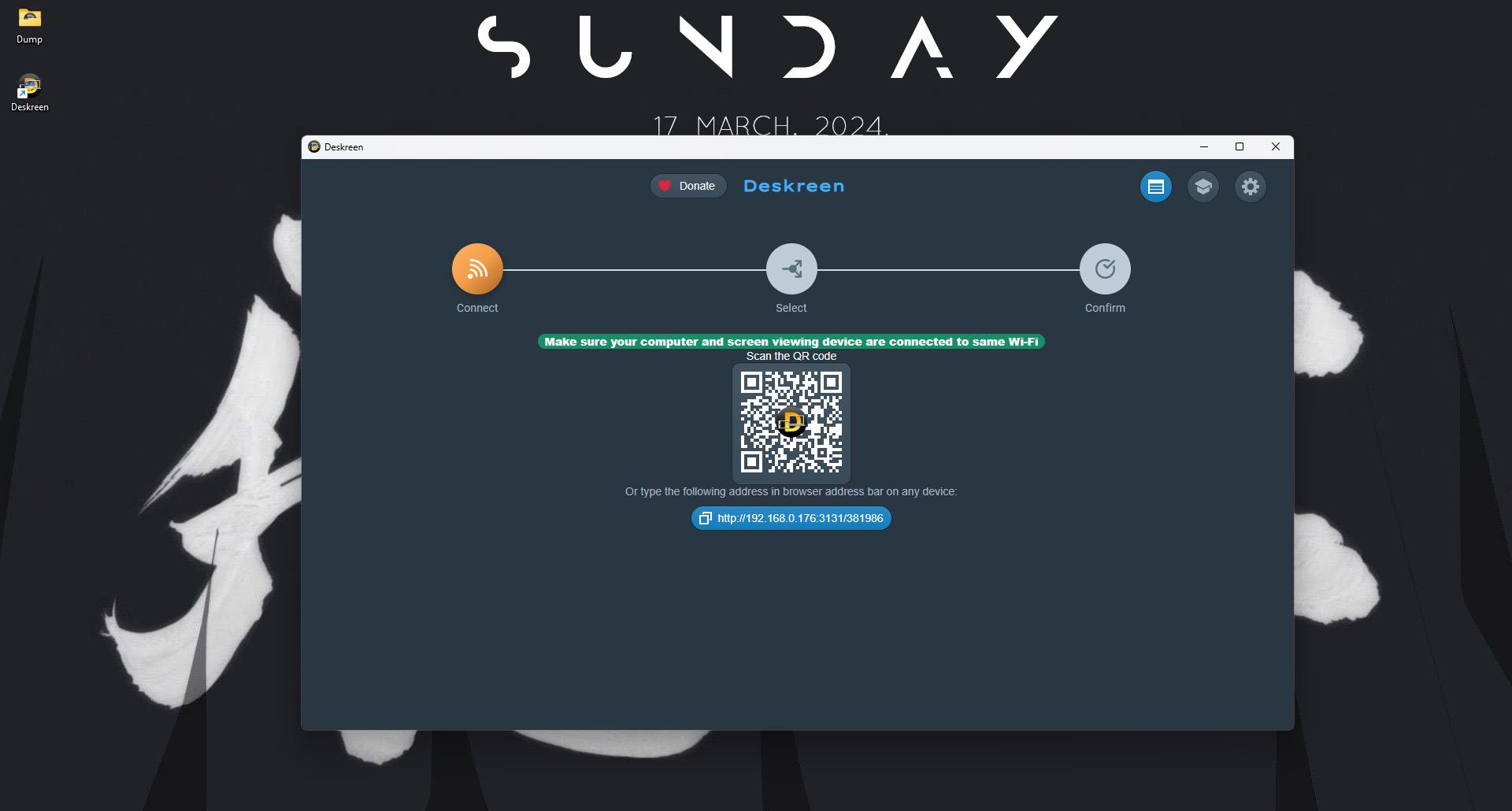
Якщо ви шукаєте швидке рішення дублювати екран комп’ютера на iPad, Deskreen може стати відмінним вибором. Це легка програма на основі браузера, яка працює в Windows, Linux і macOS і дозволяє надавати доступ до всього екрана або окремого вікна на віддалений пристрій. Використовувати його також можна безкоштовно, але ви можете пожертвувати все, що забажаєте.
Deskreen простий у використанні, і на веб-сайті є дуже корисний посібник, який проведе вас через триетапний процес підключення. Він працює дуже схоже на Sidecar — рекомендований Apple спосіб використання iPad як другого екрана з Mac, але працює в усіх операційних системах.
Ви можете підключати скільки завгодно пристроїв, дублювати або розширювати свій екран або навіть використовувати його як телесуфлер. Однак є заковика — вам потрібно використовувати віртуальний адаптер дисплея (також званий фіктивною розеткою дисплея).
Цей адаптер змушує ваш комп’ютер подумати, що під’єднано пристрій відображення, який потім використовує Deskreen, щоб передати ваш екран через мережу WiFi на iPad. Ви можете придбати їх всього за 3 долари на Amazon. Незважаючи на те, що ці адаптери дешеві, у деяких місцях їх важко знайти. Тому обов’язково запустіть швидку перевірку в Інтернеті, перш ніж випробувати програму. Існують програмні альтернативи використанню фіктивної розетки дисплея, але вони або надзвичайно нестабільні, складні, або просто не працюють, тому ми рекомендуємо триматися подалі.
Деякі переваги використання Deskcreen включають:
- Наскрізне шифрування.
- Повністю на основі браузера.
- Подвоюється як програма телесуфлера.
Ви також можете зіткнутися з такими проблемами, як:
- Потрібен фіктивний штекер дисплея, який інколи важко знайти.
- Обмежується роботою в одній локальній мережі.
- Вам може знадобитися налаштувати внутрішній брандмауер або параметри мережі.
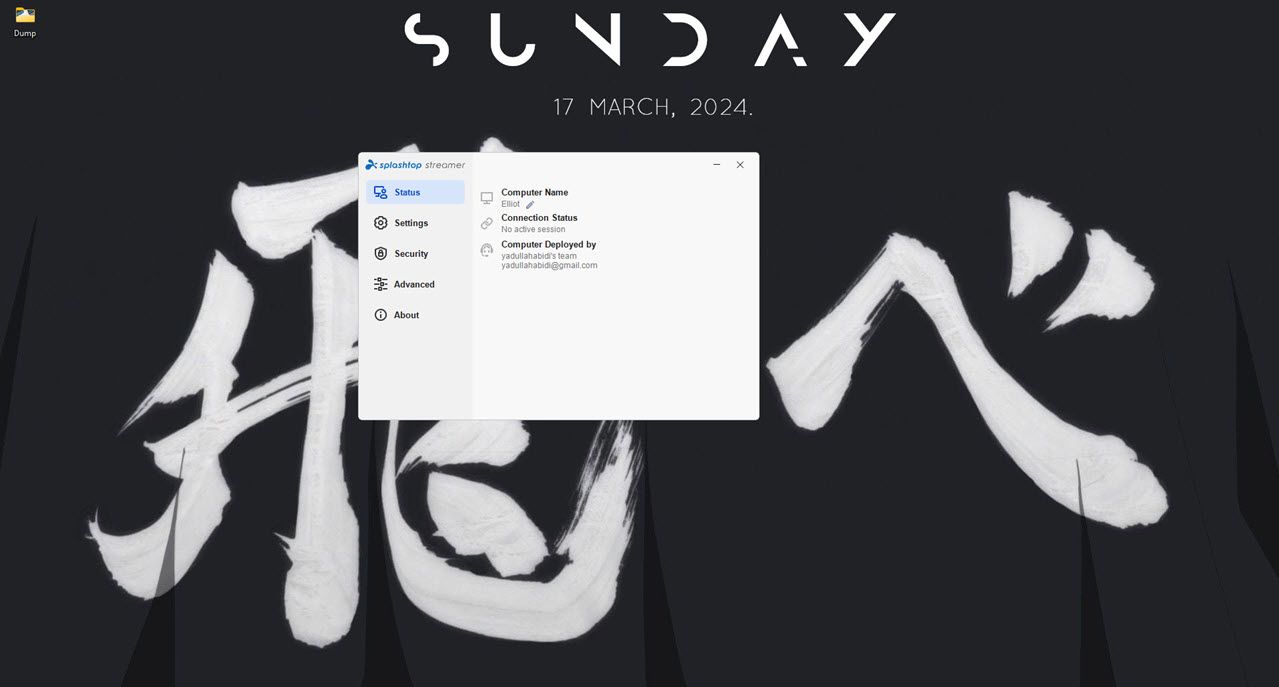
Хоча спочатку розроблено як програму віддаленого доступу, ви можете використовувати Splashtop, щоб перетворити свій iPad на додатковий дисплей для ПК з ОС Windows за допомогою дротового або бездротового з’єднання. Він дуже схожий на Spacedesk з точки зору основних функцій і навіть працює краще, ніж останній, але вам доведеться придбати передплату з найдешевшим планом Business Access Solo, починаючи з 5 доларів США на місяць (щорічно виставляється рахунок у 60 доларів США). Також немає безкоштовного рівня, лише семиденна пробна версія, тому підписка є обов’язковою після пробного періоду.
Налаштування також схоже на космічний пульт. Ви встановлюєте агент XDisplay на свій комп’ютер з Windows або Mac і завантажуєте відповідну програму XDisplay на свій пристрій iPad, iPhone або Android. Після цього підключіть USB-кабель, щоб з’єднати два пристрої, і все готово. При цьому доступ до Інтернету або локальної мережі також доступний.
Базовий план Business Access Solo дозволяє використовувати два комп’ютери на одну ліцензію з можливістю передавання файлів і віддаленого друку. Програмне забезпечення для віддаленого робочого столу стверджує, що забезпечує вихід у якості HD, потокову передачу 4K зі швидкістю 60 кадрів на секунду та віддалений звук у реальному часі. Ви можете синхронізувати буфери обміну між пристроями, перетягувати файли (хоча вони можуть або не можуть працювати з вашим iPad), записувати екрани та навіть надсилати повідомлення. Загалом, якщо вам не потрібні функції віддаленого підключення, які пропонує Splashtop, іноді це може бути дещо надмірним.
Деякі переваги використання Splashtop включають:
- Стабільне підключення та продуктивність.
- Безліч функцій віддаленого підключення.
- Відмінне обслуговування клієнтів.
Проте програма має деякі недоліки:
- Іноді налаштування може бути складним.
- Передавання файлів може бути повільним із випадковими збоями.
- Деякі функції, наприклад дошка, працюють лише на мобільних пристроях.
 Автор зображення: Місячний дисплей
Автор зображення: Місячний дисплей
Luna Display — це апаратне рішення, яке потребує мінімальних налаштувань і не передбачає встановлення програмного забезпечення, щоб використовувати iPad як додатковий дисплей. Все, що вам потрібно зробити, це одноразово придбати апаратний блок Luna (доступний у портах USB-C або HDMI), і все готово.
Апаратний блок — це простий ключ, який підключається до ПК. Після цього запустіть безкоштовні програми Luna, які надаються разом з апаратним блоком, на основному та додатковому дисплеях, і Luna автоматично під’єднає ваші пристрої через існуючу мережу WiFi (або USB-кабель, якщо Wi-Fi недоступний).
Однак майте на увазі, що Luna Display призначений лише для використання як «бічний довідковий екран із вмістом, який часто не змінюється». Також не рекомендується використовувати Luna Display для ігор, відтворення відео або будь-якого іншого вмісту з високим рівнем руху.
Це велике замовлення за $89,99, але це одноразова покупка. Якщо ви часто використовуєте iPad як другий екран, це одне з найкращих і найстабільніших рішень. Він також працює з Mac і iPad, тому ваші можливості не такі обмежені.
Деякі переваги використання Luna Display включають:
- Налаштування програмного забезпечення не потрібно.
- Стабільний зв’язок.
Однак є кілька речей, на які вам потрібно звернути увагу:
- Може бути дорогим для функціональності.
- Працює лише через локальне з’єднання WiFi (або USB), тобто пропускна здатність мережі може вплинути на якість відображення.

Duet Display — це програма від колишніх інженерів Apple, яка дозволяє використовувати iPad, Mac, ПК і пристрій Android як додатковий екран. Він використовує власний протокол і технологію, щоб забезпечити, як він стверджує, з’єднання без затримок. Оскільки це лише програмне забезпечення, воно також не використовує жодних апаратних ключів чи адаптерів.
Ви отримуєте безкоштовну однотижневу пробну версію, після якої ви можете вибрати з безлічі варіантів підписки, починаючи з 4 доларів США на місяць (плата виставляється щорічно). Якщо ви бажаєте зробити одноразову покупку, найдешевший варіант починається від 199 доларів США до 249 доларів США. Ви також не зможете користуватися програмою без підписки, а безкоштовна пробна версія почнеться лише після того, як ви надасте платіжні реквізити для вибраного плану.
Ви можете розширити чи віддзеркалити дисплей основного комп’ютера на свій iPad, iPhone, телефон Android або навіть інші комп’ютери через дротове або бездротове з’єднання. Розробники Duet Display настільки впевнені в його підключенні з «нульовою затримкою», що вони стверджують, що ви можете використовувати свій iPad як планшет для малювання, коли його використовують як додатковий дисплей для вашого ПК.
Список функцій також досить вичерпний, також є віддалений доступ, і якщо він вам потрібен, ви можете використовувати свій iPad (або будь-який інший підтримуваний пристрій) як основний дисплей для вашого сервера, у даному випадку, вашого основного ПК. Ви також отримуєте жести дотику, ярлики, корекцію кольору, відхилення долоні, настроювані ярлики та сенсорну панель, і все це не розряджає батарею вашого iPad за хвилину. Він також стверджує, що він безпечний завдяки 256-бітовому наскрізному шифруванню, яке може стати в нагоді, особливо враховуючи, що Duet Display також пропонує можливість віддаленого підключення, що дозволяє користувачам по суті ділитися своїми екранами з будь-якої точки світу.
Duet Display може бути досить корисним для використання через такі переваги:
- З’єднання без затримок.
- Доступне віддалене підключення.
- Наскрізне шифрування.
Тим не менш, є також кілька мінусів:
- Немає рівнів безкоштовного використання.
- Усі функції можуть бути недоступні в нижчих цінових класах.
За допомогою кількох клацань миші та швидкого налаштування ваш iPad може миттєво перетворитися на другий монітор для вашого ПК з Windows. Якщо вам потрібна проста програма для швидкого з’єднання iPad і ПК з Windows через локальну мережу або USB-кабель, ми рекомендуємо Spacedesk. Однак якщо віддалений доступ і стабільне (і швидке) з’єднання важливі для вас, ви можете спробувати Duet Display.
Після налаштування iPad може служити чудовим додатковим дисплеєм завдяки досить хорошому екрану та компактним розмірам, незалежно від того, працюєте ви з графікою чи просто потребуєте додаткового простору на екрані.